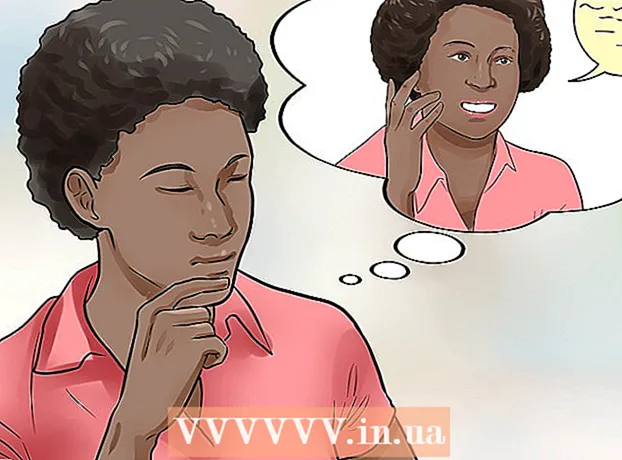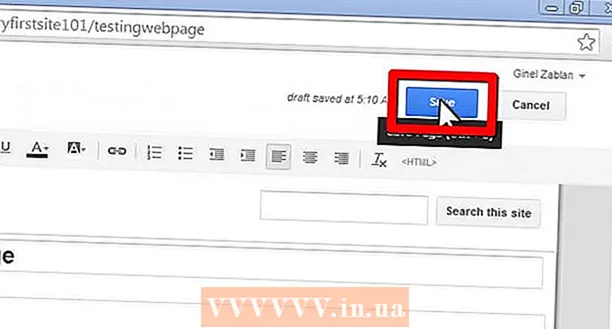Автор:
Ellen Moore
Дата На Създаване:
13 Януари 2021
Дата На Актуализиране:
1 Юли 2024

Съдържание
- Стъпки
- Метод 1 от 6: Първи метод: Създайте имейл акаунт в Gmail
- Метод 2 от 6: Втори метод: Създайте имейл акаунт в Yahoo
- Метод 3 от 6: Трети метод: Създайте имейл акаунт в Outlook
- Метод 4 от 6: Четвърти метод: Създайте имейл акаунт в iCloud на Mac
- Метод 5 от 6: Метод пети: Създайте имейл акаунт в Mail.com
- Метод 6 от 6: Метод шести: Създайте имейл акаунт на вашия доставчик на интернет услуги (ISP)
- Съвети
Имейлът е един от най -популярните и използвани комуникационни методи по целия свят. Има много различни имейл услуги и доставчици, които можете да използвате за създаване на имейл акаунт, включително уеб базирани услуги като Gmail и Yahoo, и имейл услуги, предоставяни от вашия интернет доставчик.
Стъпки
Метод 1 от 6: Първи метод: Създайте имейл акаунт в Gmail
 1 Отидете на официалния уебсайт на Gmail на адрес http://gmail.com.
1 Отидете на официалния уебсайт на Gmail на адрес http://gmail.com. 2 Кликнете върху „Създаване.”
2 Кликнете върху „Създаване.” 3 Попълнете задължителните полета на страницата на профила си в Google. Ще трябва да посочите име и фамилия, да създадете имейл адрес и парола, както и дата на раждане, пол и номер на мобилен телефон.
3 Попълнете задължителните полета на страницата на профила си в Google. Ще трябва да посочите име и фамилия, да създадете имейл адрес и парола, както и дата на раждане, пол и номер на мобилен телефон.  4 Щракнете върху Напред”.
4 Щракнете върху Напред”. 5 Кликнете върху „Добавяне на снимка“, за да качите снимката в профила си в Google. Снимката ще бъде достъпна за други хора и вашите контакти в Google, с които ще общувате.
5 Кликнете върху „Добавяне на снимка“, за да качите снимката в профила си в Google. Снимката ще бъде достъпна за други хора и вашите контакти в Google, с които ще общувате. - Ако все още не искате да качвате снимки, просто щракнете върху „Напред“.
 6 Почти проверете новия си имейл адрес и кликнете върху „Отидете в Gmail.” Пощенският интерфейс ще се отвори и можете да изпращате и получавате имейли.
6 Почти проверете новия си имейл адрес и кликнете върху „Отидете в Gmail.” Пощенският интерфейс ще се отвори и можете да изпращате и получавате имейли.
Метод 2 от 6: Втори метод: Създайте имейл акаунт в Yahoo
 1 Отидете на официалния уебсайт на Yahoo Mail на адрес http://us.mail.yahoo.com/.
1 Отидете на официалния уебсайт на Yahoo Mail на адрес http://us.mail.yahoo.com/. 2 Кликнете върху „Регистрирайте се” (Регистрирам).
2 Кликнете върху „Регистрирайте се” (Регистрирам). 3 Попълнете всички полета на страницата за регистрация на Yahoo. Ще трябва да въведете собственото си и фамилно име, да създадете имейл адрес и парола, да въведете вашата дата на раждане, пол и номер на мобилен телефон.
3 Попълнете всички полета на страницата за регистрация на Yahoo. Ще трябва да въведете собственото си и фамилно име, да създадете имейл адрес и парола, да въведете вашата дата на раждане, пол и номер на мобилен телефон.  4 Кликнете върху „Създаване на акаунт” (Създай профил).
4 Кликнете върху „Създаване на акаунт” (Създай профил). 5 Изчакайте Yahoo да зареди новия ви пощенски акаунт. Ще получите пощенски адрес с посочения пощенски адрес и домейн „@ yahoo.com“ и можете да го използвате веднага.
5 Изчакайте Yahoo да зареди новия ви пощенски акаунт. Ще получите пощенски адрес с посочения пощенски адрес и домейн „@ yahoo.com“ и можете да го използвате веднага.
Метод 3 от 6: Трети метод: Създайте имейл акаунт в Outlook
 1 Отидете на официалния уебсайт на Microsoft Outlook.
1 Отидете на официалния уебсайт на Microsoft Outlook. 2 Кликнете върху „Регистрация“ в долния десен ъгъл на страницата.
2 Кликнете върху „Регистрация“ в долния десен ъгъл на страницата. 3 Въведете вашето име, фамилия и друга необходима информация.
3 Въведете вашето име, фамилия и друга необходима информация. 4 Щракнете върху Получаване на нов имейл адрес под полето за потребителско име.
4 Щракнете върху Получаване на нов имейл адрес под полето за потребителско име. 5 Въведете желания имейл адрес в полето Потребителско име.
5 Въведете желания имейл адрес в полето Потребителско име. 6 Кликнете върху падащото меню до потребителското име и изберете типа пощенски адрес. можете да изберете „@ outlook.com“, „@ hotmail.com“ и друг.
6 Кликнете върху падащото меню до потребителското име и изберете типа пощенски адрес. можете да изберете „@ outlook.com“, „@ hotmail.com“ и друг.  7 Попълнете останалите полета на страницата за регистрация на Outlook. Ще трябва да предоставите парола, пощенски код, да въведете вашата дата на раждане, пол и телефонен номер.
7 Попълнете останалите полета на страницата за регистрация на Outlook. Ще трябва да предоставите парола, пощенски код, да въведете вашата дата на раждане, пол и телефонен номер.  8 Кликнете върху „Създаване на акаунт”.
8 Кликнете върху „Създаване на акаунт”. 9 Изчакайте информацията за акаунта на Microsoft да се покаже на екрана. Новият ви имейл адрес ще се появи под „Псевдоними на акаунта“ и е готов за употреба.
9 Изчакайте информацията за акаунта на Microsoft да се покаже на екрана. Новият ви имейл адрес ще се появи под „Псевдоними на акаунта“ и е готов за употреба.
Метод 4 от 6: Четвърти метод: Създайте имейл акаунт в iCloud на Mac
 1 На вашия Mac изберете Системни предпочитания от менюто на Apple.
1 На вашия Mac изберете Системни предпочитания от менюто на Apple. 2 Щракнете върху иконата iCloud и въведете вашия Apple ID и парола.
2 Щракнете върху иконата iCloud и въведете вашия Apple ID и парола.- Ако нямате Apple ID и парола, изберете опцията „Създаване на Apple ID“ и следвайте инструкциите за създаване на акаунт.
- Ако в менюто System Preferences няма елемент iCloud, може да имате стара версия на Mac OS X, която не е съвместима с iCloud.
 3 Проверете дали квадратчето за отметка до „Поща“ в менюто iCloud и щракнете върху „Продължи“.
3 Проверете дали квадратчето за отметка до „Поща“ в менюто iCloud и щракнете върху „Продължи“. 4 Въведете желания имейл адрес на iCloud в съответното поле и щракнете върху „OK.” Новият ви имейл адрес ще съвпада с потребителското име, въведено с домейна „@ iCloud.com“.
4 Въведете желания имейл адрес на iCloud в съответното поле и щракнете върху „OK.” Новият ви имейл адрес ще съвпада с потребителското име, въведено с домейна „@ iCloud.com“.  5 Отидете на уебсайта на iCloud Mail на адрес https://www.icloud.com/# поща и влезте с вашия Apple ID. Можете да използвате новия си пощенски акаунт.
5 Отидете на уебсайта на iCloud Mail на адрес https://www.icloud.com/# поща и влезте с вашия Apple ID. Можете да използвате новия си пощенски акаунт.
Метод 5 от 6: Метод пети: Създайте имейл акаунт в Mail.com
 1 Отидете на официалния уебсайт на Mail.com на адрес http://www.mail.com/us/.
1 Отидете на официалния уебсайт на Mail.com на адрес http://www.mail.com/us/. 2Кликнете върху „Регистрирайте се”
2Кликнете върху „Регистрирайте се” 3 Въведете личните си данни в съответните полета на страницата за регистрация. Ще трябва да посочите вашето име и фамилия, дата на раждане и пол.
3 Въведете личните си данни в съответните полета на страницата за регистрация. Ще трябва да посочите вашето име и фамилия, дата на раждане и пол.  4 Въведете желания имейл адрес в задължителното поле.
4 Въведете желания имейл адрес в задължителното поле. 5 Изберете типа на пощенския домейн от падащото меню до името на пощенската кутия. Можете да изберете всеки пощенски домейн въз основа на вашите лични интереси, например „@ mail.com“, „@ cheerful.com“ „@ elvisfan.com“ и т.н.
5 Изберете типа на пощенския домейн от падащото меню до името на пощенската кутия. Можете да изберете всеки пощенски домейн въз основа на вашите лични интереси, например „@ mail.com“, „@ cheerful.com“ „@ elvisfan.com“ и т.н.  6 Попълнете останалата част от регистрационната форма. Ще трябва да създадете парола и отговор на въпроса за потвърждение.
6 Попълнете останалата част от регистрационната форма. Ще трябва да създадете парола и отговор на въпроса за потвърждение.  7 Прегледайте общите условия на услугата и щракнете върху „Приемам. Създай моя акаунт” (Съгласен съм, създайте акаунт). Информацията за създадения акаунт ще бъде заредена и показана на екрана.
7 Прегледайте общите условия на услугата и щракнете върху „Приемам. Създай моя акаунт” (Съгласен съм, създайте акаунт). Информацията за създадения акаунт ще бъде заредена и показана на екрана.  8 Прегледайте го и кликнете върху „Продължи към входящата поща” (Отидете на Inbox). Вашият нов пощенски адрес е готов за употреба.
8 Прегледайте го и кликнете върху „Продължи към входящата поща” (Отидете на Inbox). Вашият нов пощенски адрес е готов за употреба.
Метод 6 от 6: Метод шести: Създайте имейл акаунт на вашия доставчик на интернет услуги (ISP)
 1 Разберете номера на сметката си в клиентската база на вашия интернет доставчик. Обикновено този номер е посочен в месечната ви сметка за услуги.
1 Разберете номера на сметката си в клиентската база на вашия интернет доставчик. Обикновено този номер е посочен в месечната ви сметка за услуги.  2 Намерете уебсайта на вашия доставчик на интернет услуги. Например, ако доставчикът е CenturyLink, отидете на http://www.centurylink.com/.
2 Намерете уебсайта на вашия доставчик на интернет услуги. Например, ако доставчикът е CenturyLink, отидете на http://www.centurylink.com/. - Ако не знаете адреса на уебсайта на вашия интернет доставчик, въведете името на вашия интернет доставчик в Google или друга търсачка.
 3 На страницата на уебсайта на вашия интернет доставчик намерете връзка под заглавието „Имейл“, „Поща” или „имейл“. Понякога тази услуга може да се нарича „WebMail“ или „Inbox“.
3 На страницата на уебсайта на вашия интернет доставчик намерете връзка под заглавието „Имейл“, „Поща” или „имейл“. Понякога тази услуга може да се нарича „WebMail“ или „Inbox“.  4 Изберете опцията за създаване или регистриране на имейл акаунт.
4 Изберете опцията за създаване или регистриране на имейл акаунт. 5 Следвайте инструкциите на екрана, за да създадете пощенска кутия с вашия интернет доставчик. Процесът се различава в зависимост от изискванията на ISP.
5 Следвайте инструкциите на екрана, за да създадете пощенска кутия с вашия интернет доставчик. Процесът се различава в зависимост от изискванията на ISP. - Свържете се с екипа за поддръжка на вашия интернет доставчик, ако имате нужда от помощ при регистрацията и настройването на вашия имейл акаунт.
Съвети
- Направете парола от комбинация от букви с различен регистър, цифри и специални знаци, така че външни хора да не могат да я познаят. Силната парола ще ви помогне да защитите имейла и личната си информация.